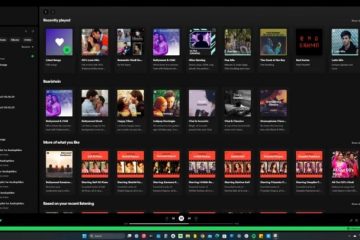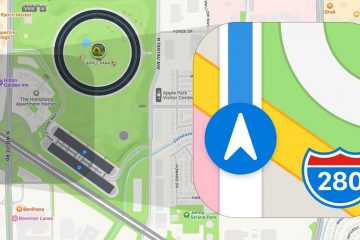In den Einstellungen Ihres Amazon-Kontos können Sie überprüfen, welche Geräte Ihr Konto derzeit verwenden. Was aber, wenn Ihnen zahlreiche unbekannte Anmeldungen auffallen? Oder was ist, wenn Sie ein neues Gerät verwenden, aber das Passwort Ihres Amazon-Kontos vergessen haben? Was auch immer der Fall sein mag, wir sind für Sie da. In dieser Anleitung zeigen wir Ihnen, wie Sie Ihr Amazon-Passwort ändern oder zurücksetzen.
Das Ändern oder Zurücksetzen Ihres Amazon-Passworts hängt hauptsächlich davon ab, ob Sie sich an das Kontopasswort erinnern oder nicht. Denn selbst wenn Sie ein Gerät aus Ihrem Amazon-Konto entfernen möchten, werden Sie möglicherweise aufgefordert, Ihr Passwort einzugeben, bevor Sie fortfahren. In diesem Fall müssen Sie zunächst das Passwort zurücksetzen und dann mit der Aufgabe fortfahren. Aber geht das auch mit der mobilen Amazon-App? Finden wir es heraus.
Ändern Sie Ihr Amazon-Passwort
Wenn Sie derzeit Zugriff auf Ihr Amazon-Konto haben, aber das Gefühl haben, dass Ihr Konto gefährdet sein könnte, ist die Änderung Ihres Amazon-Passworts der richtige Weg. Dadurch wird verhindert, dass sich jemand bei Ihrem Konto anmeldet, es sei denn, er hat Zugriff auf das neue Kontokennwort. Hier erfahren Sie, wie Sie dies mit der Desktop-und Mobil-App von Amazon tun.
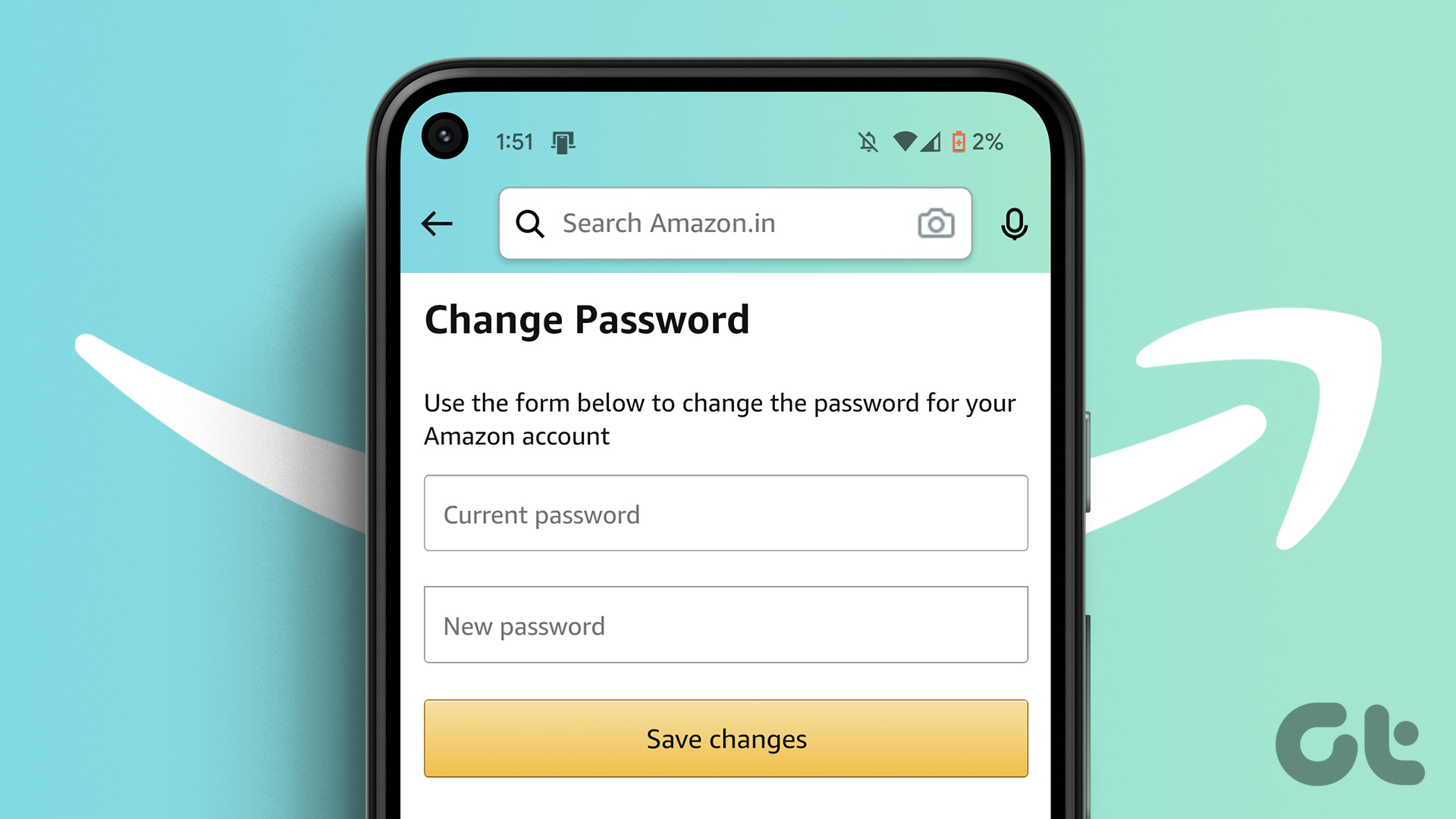
Hinweis: Bevor Sie beginnen, stellen Sie sicher, dass Sie bei Ihrem Amazon-Konto angemeldet sind.
Verwenden eines Webbrowsers
Schritt 1: Öffnen Sie die Amazon-Website in einem beliebigen Webbrowser.
Öffnen Sie Amazon
Schritt 2: Gehen Sie nun zu „Konto & Listen“. und wählen Sie Konto aus.
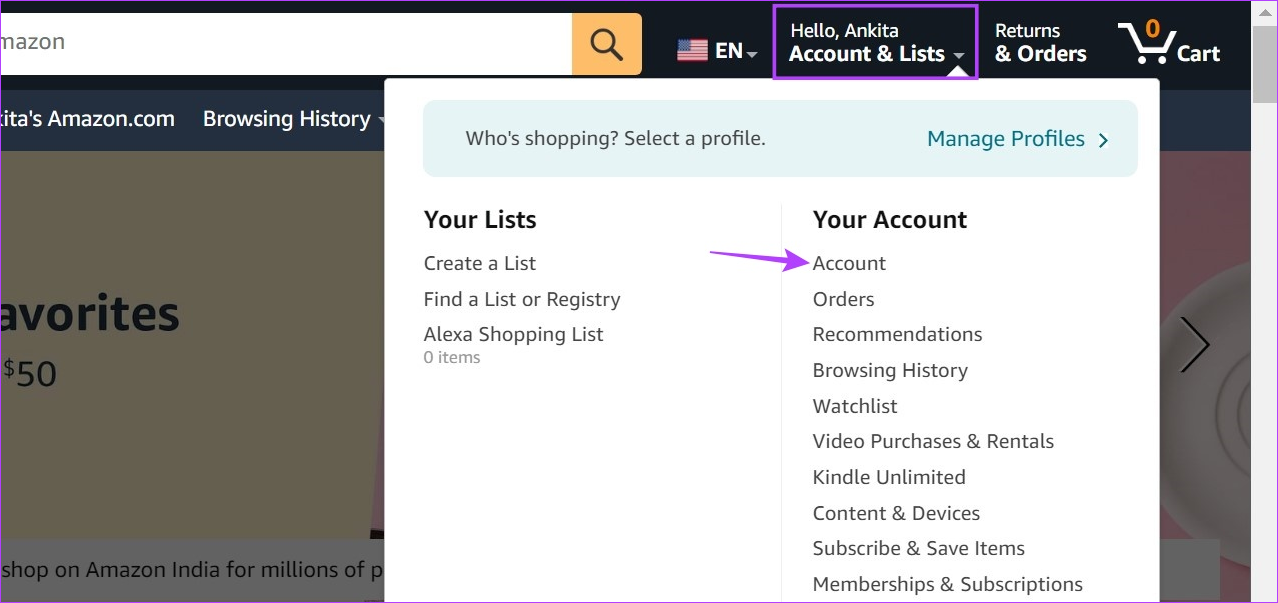
Schritt 3: Gehen Sie zum Abschnitt „Ihr Konto“ und klicken Sie auf „Anmeldung & Sicherheit“.
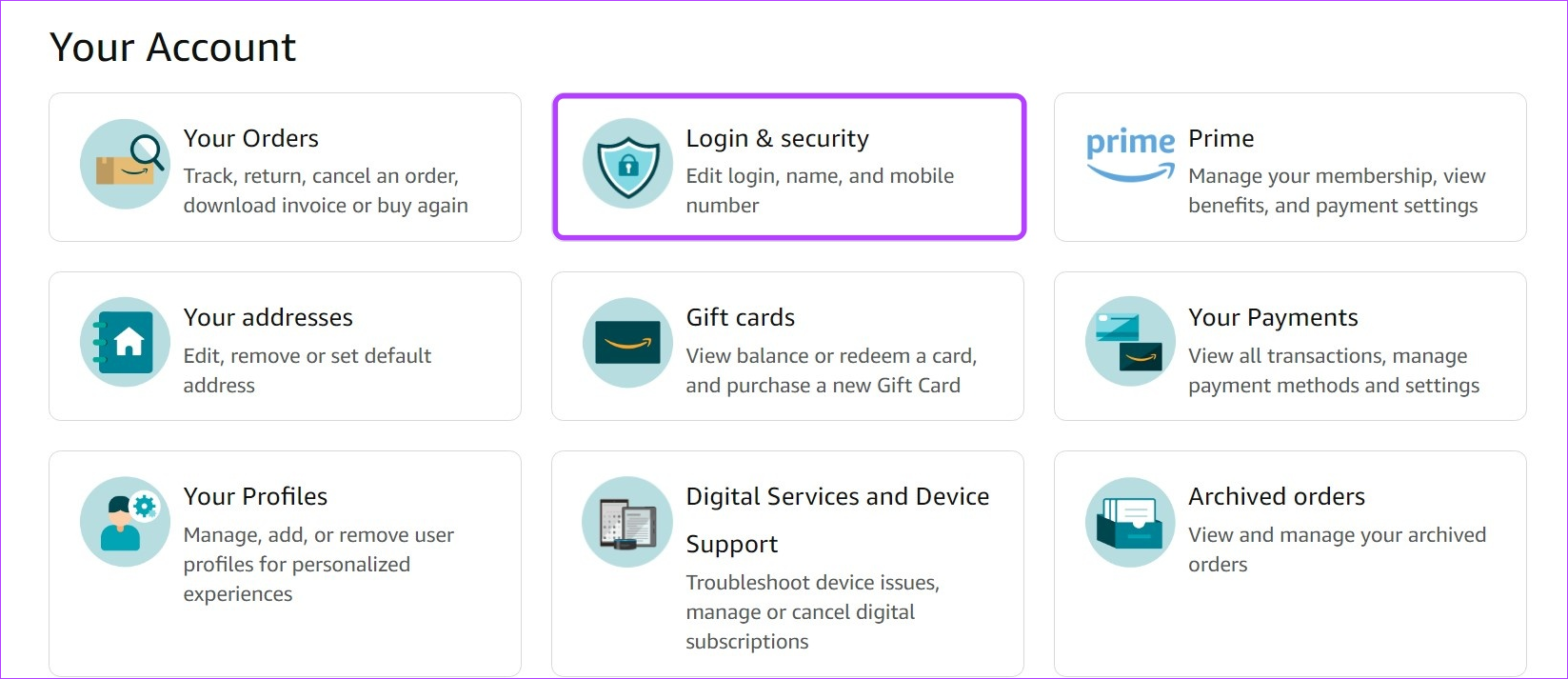
Schritt 4: Geben Sie Ihr aktuelles Passwort ein und klicken Sie beim Anmelden.
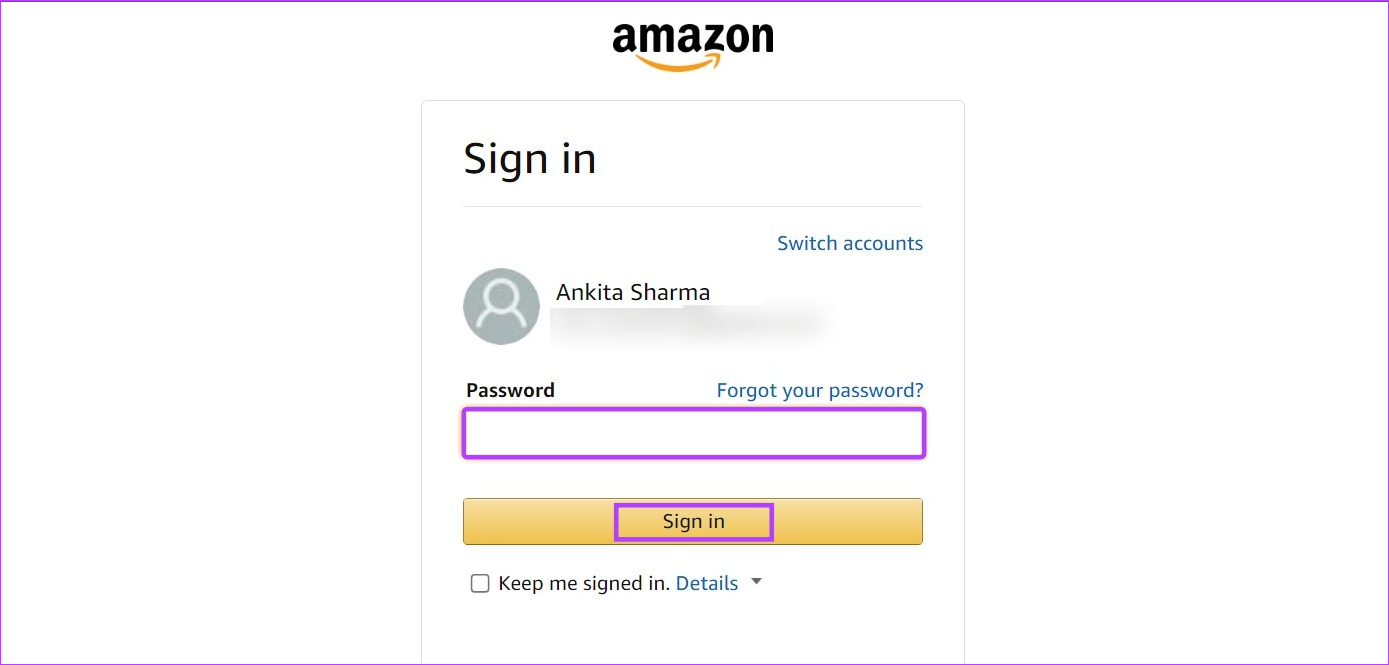
Schritt 5: Scrollen Sie nach unten zu Passwort und klicken Sie auf Bearbeiten.
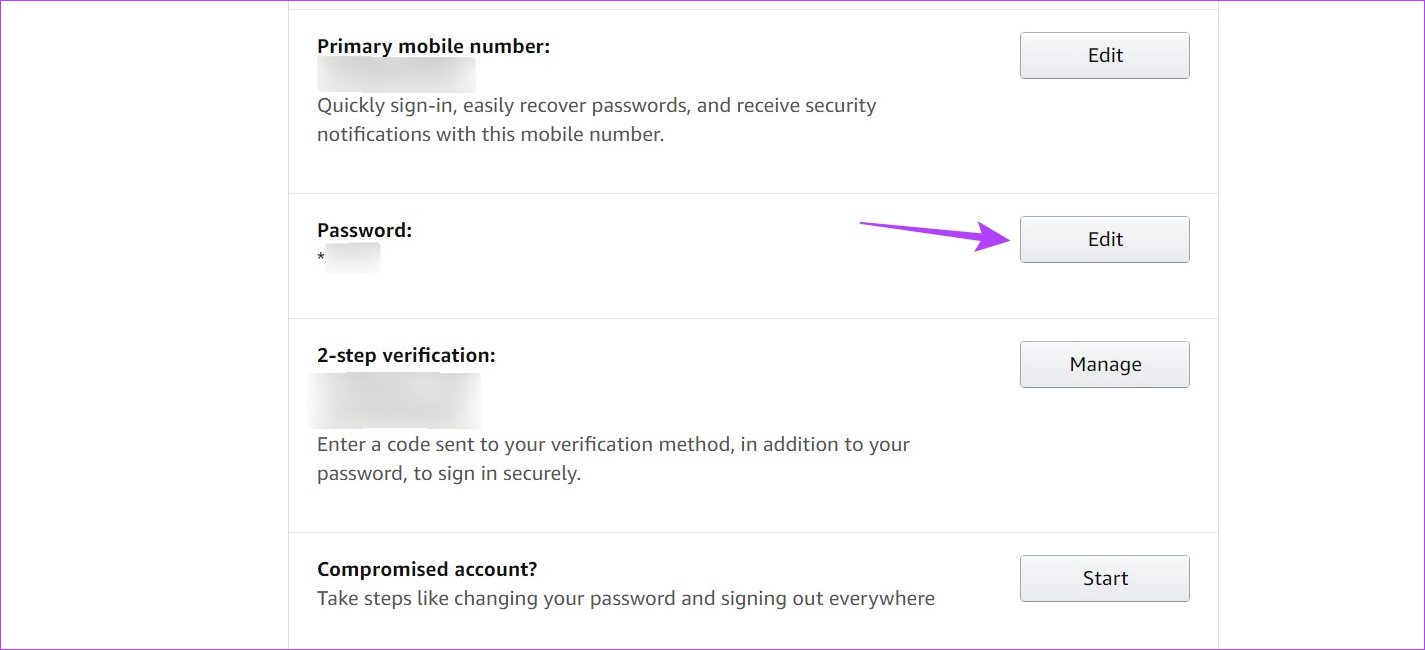
Schritt 6: Geben Sie nun Ihr aktuelles Passwort ein.
Schritt 7: Geben Sie dann das neue Passwort ein und wiederholen Sie die Eingabe.
Schritt 8: Wenn Sie fertig sind, klicken Sie auf „Änderungen speichern“.
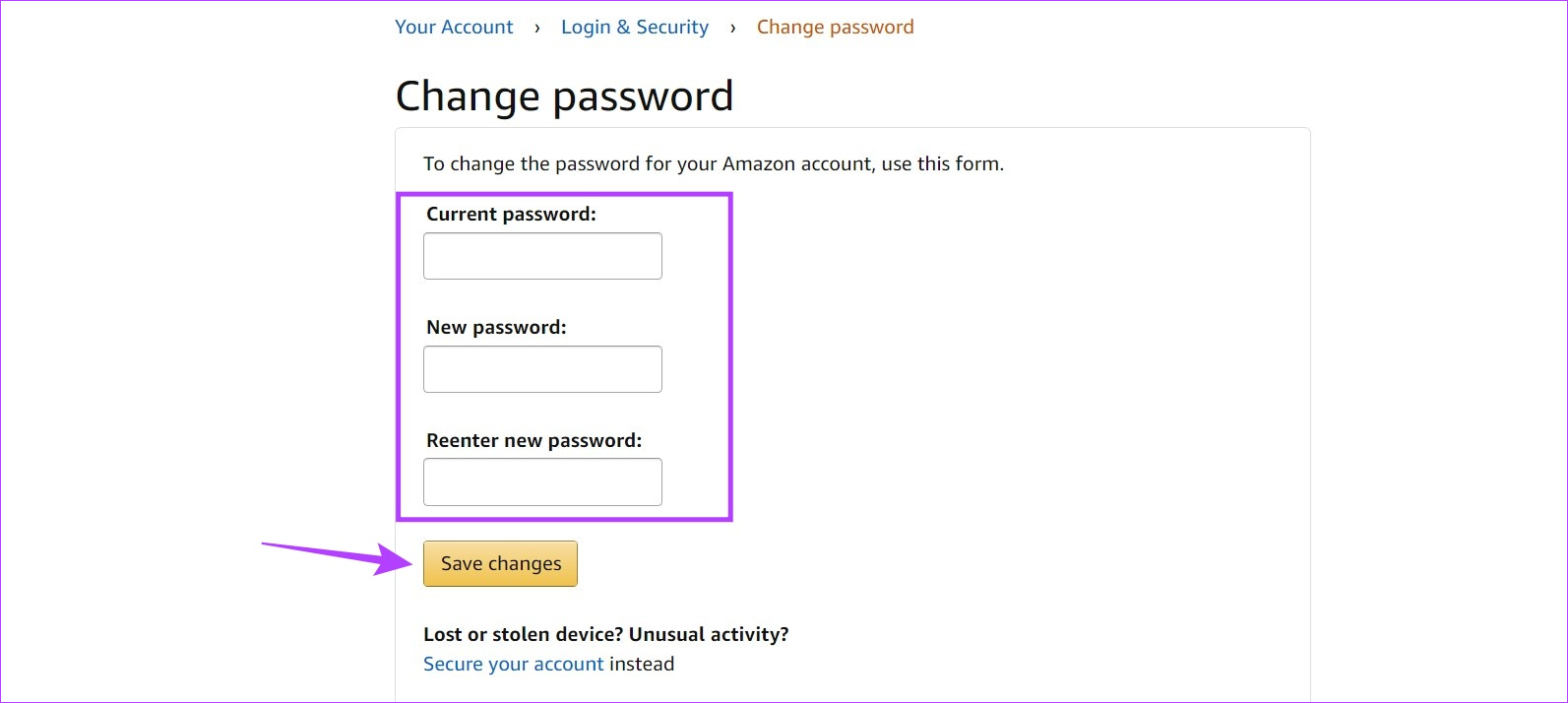
Dadurch wird Ihr Amazon-Passwort geändert. Stellen Sie sicher, dass sich das neue Passwort vom vorherigen unterscheidet, und vergessen Sie nicht, dieses neue Passwort auch auf allen aktuell angemeldeten Geräten erneut einzugeben.
Amazon-App auf Android oder iOS verwenden
Schritt 1: Öffnen Sie die Amazon-App und tippen Sie in den Menüoptionen auf das Profilsymbol.
Schritt 2: Tippen Sie hier auf Ihr Konto.
Schritt 3: Tippen Sie auf „Anmeldung & Sicherheit“.
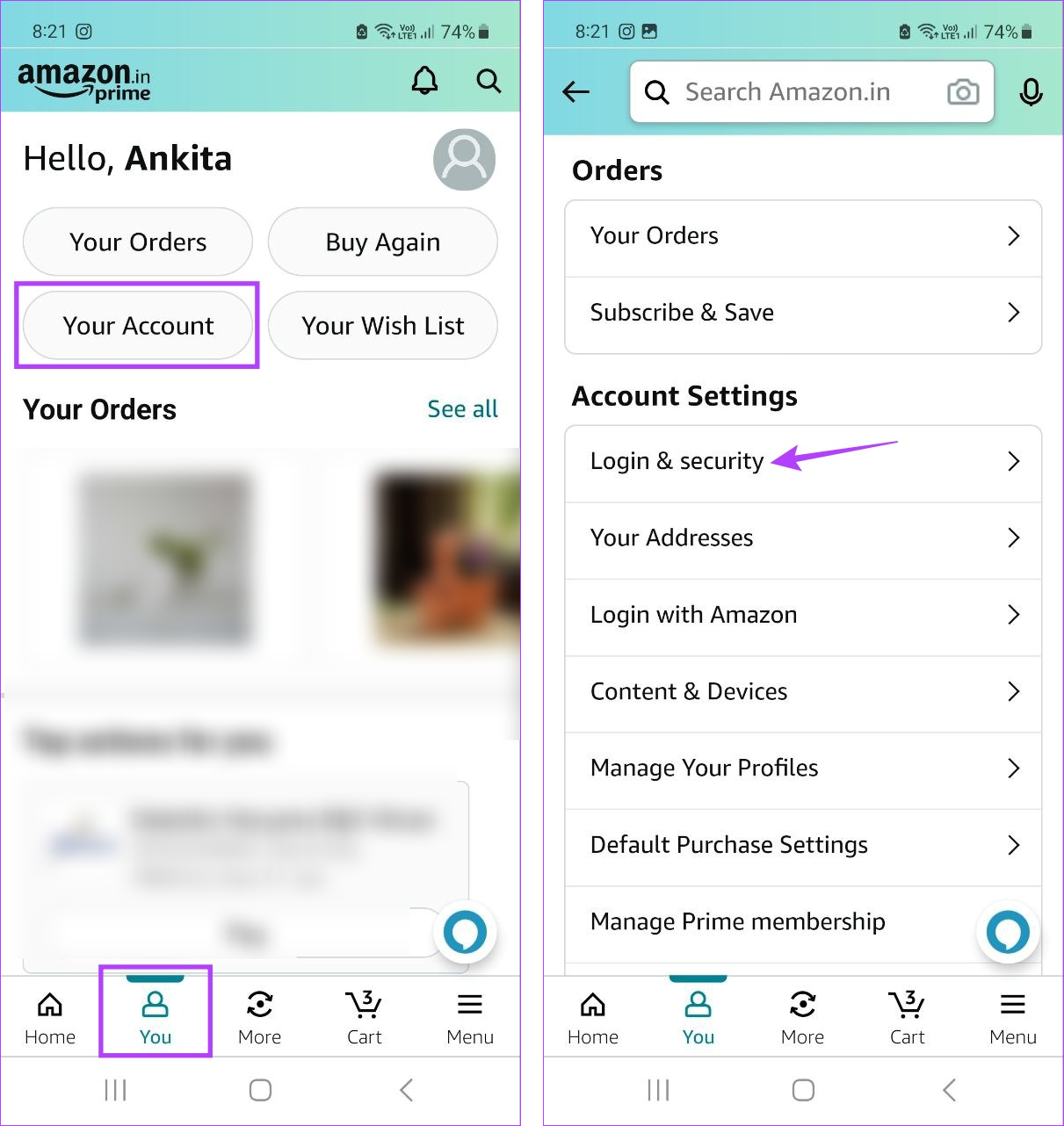
Schritt 4: Scrollen Sie nach unten zu „Passwort“ und tippen Sie auf „Bearbeiten“.
Schritt 5: Wenn die zweistufige Verifizierung aktiviert ist, geben Sie das an das registrierte Mobiltelefon gesendete OTP ein Nummer. Andernfalls werden Sie möglicherweise aufgefordert, Ihr aktuelles Kontopasswort einzugeben.
Schritt 6: Wenn Sie fertig sind, tippen Sie auf Anmelden.
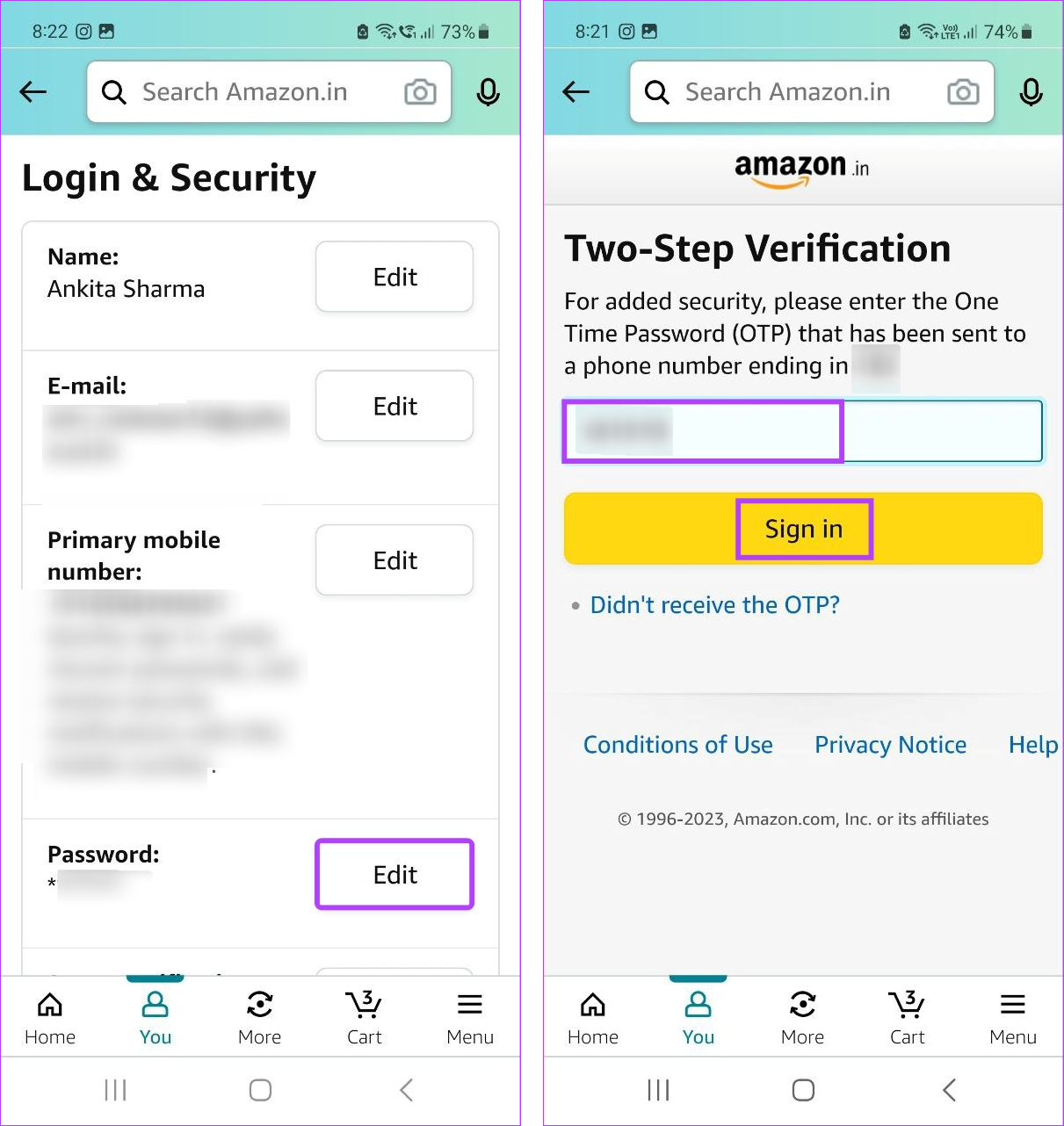
Schritt 7: Geben Sie in den entsprechenden Feldern Ihr aktuelles Passwort und das neue Passwort ein.
Schritt 8: Tippen Sie auf Änderungen speichern.
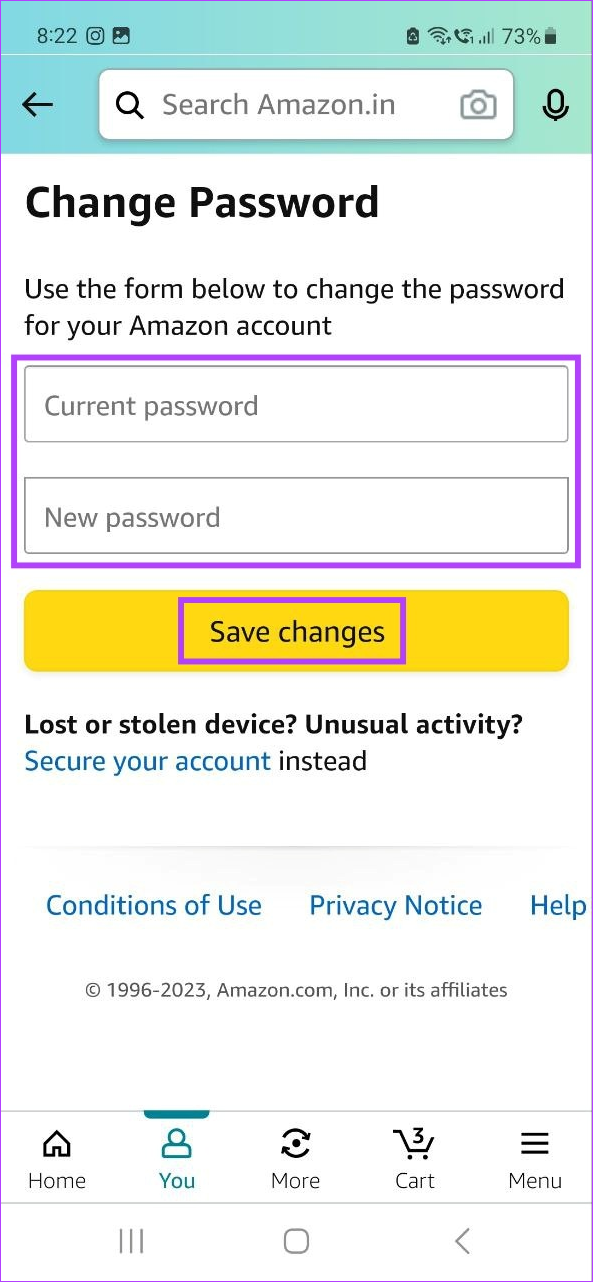
Dadurch werden die Änderungen gespeichert und Ihr Amazon-Konto geändert Passwort.
Setzen Sie Ihr Amazon-Passwort zurück, wenn Sie es vergessen haben
Während die oben beschriebene Methode funktioniert, wenn Sie Zugriff auf Ihr Amazon-Konto haben, was passiert, wenn Sie Ihr Amazon-Passwort vergessen haben? In diesem Fall können Sie Ihr Amazon-Passwort jederzeit zurücksetzen. Sie benötigen lediglich Zugriff auf Ihre registrierte E-Mail-ID oder Handynummer, um loszulegen.
Folgen Sie den folgenden Schritten, um das Passwort Ihres Amazon-Kontos mit der Amazon-Desktop-und Mobil-App zurückzusetzen.
Verwenden eines Webbrowsers
Schritt 1:Öffnen Sie Amazon in einem beliebigen Webbrowser.
Öffnen Sie Amazon in einem Webbrowser
Schritt 2: Gehen Sie hier zu „Konto & Listen“ und klicken Sie auf Anmelden.
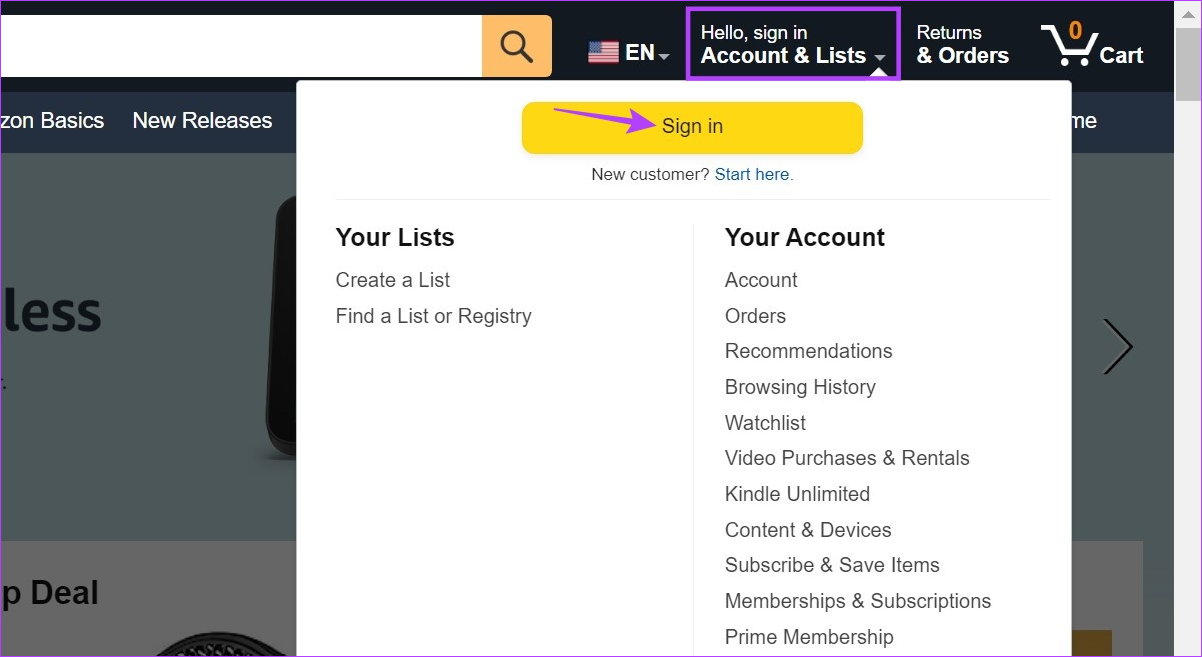
Schritt 3: Klicken Sie dann auf „Benötigen Sie Hilfe?“.
Schritt 4: Klicken Sie auf „Passwort vergessen?“.
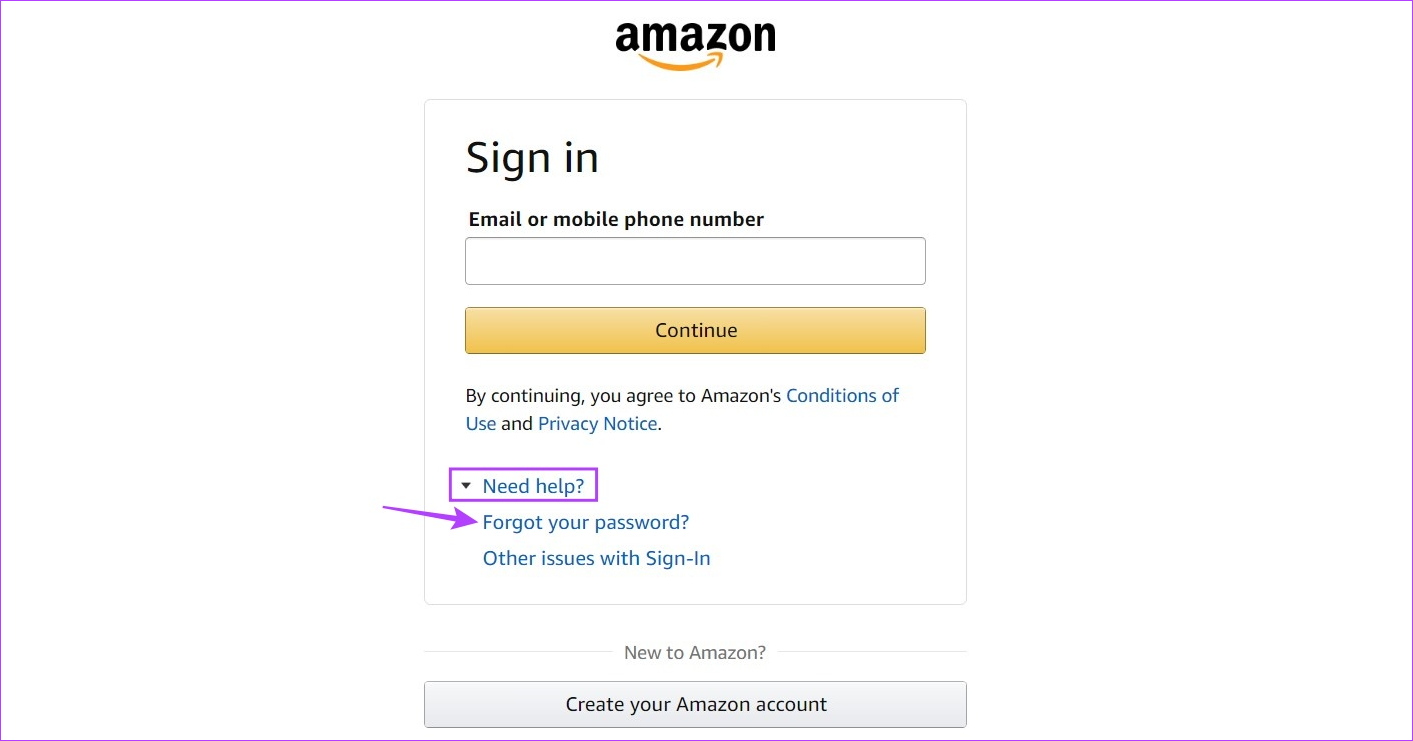
Schritt 5: Geben Sie Ihre registrierte Mobiltelefonnummer oder E-Mail-ID ein und klicken Sie auf Weiter. Amazon sendet jetzt ein OTP.
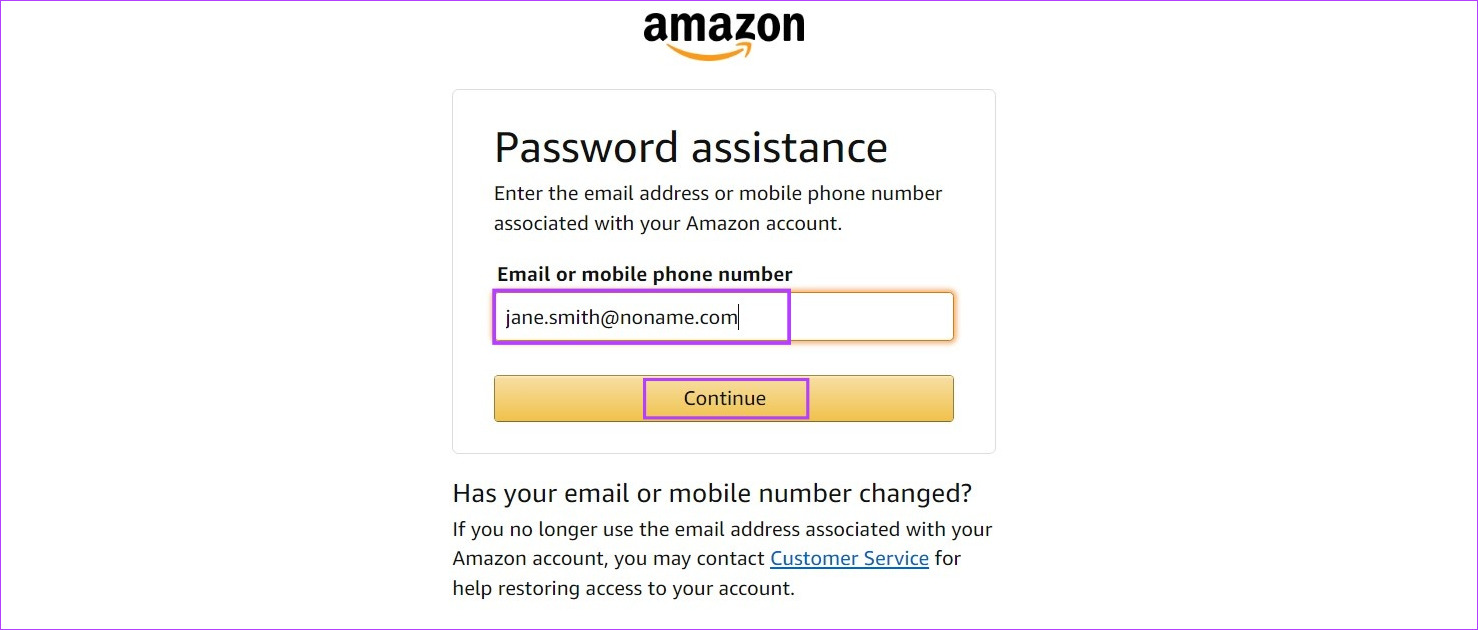
Schritt 6: Geben Sie das erhaltene OTP ein und klicken Sie auf Weiter.
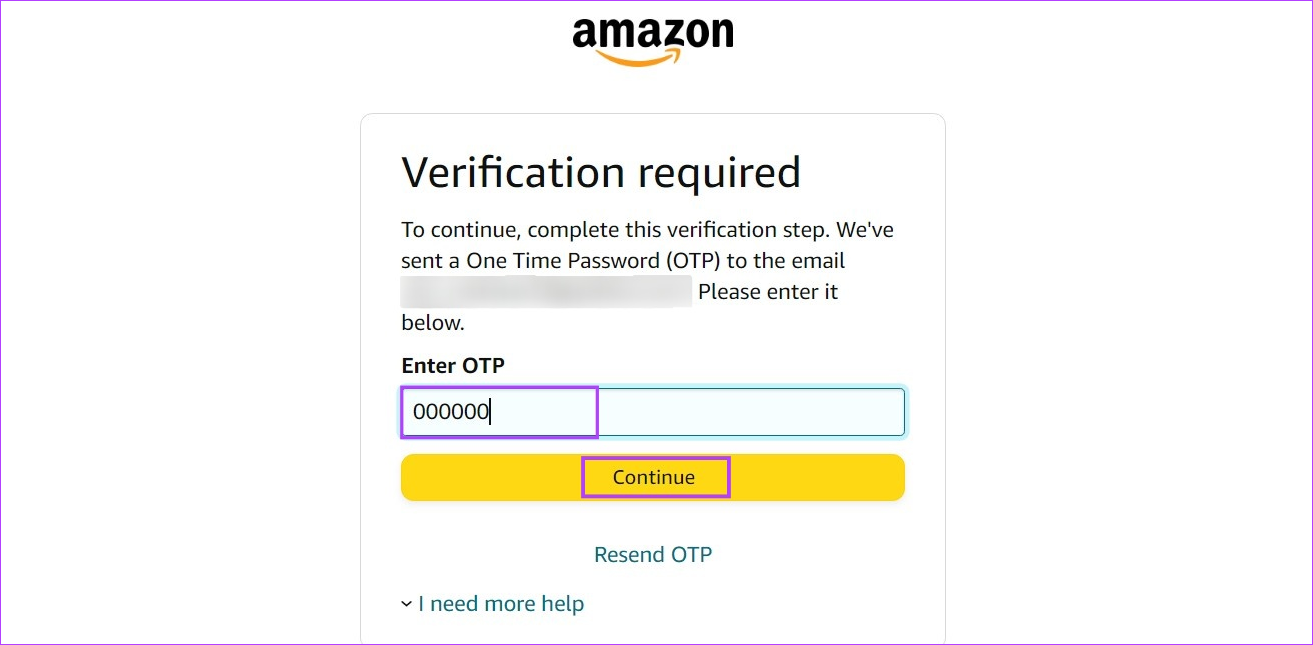
Schritt 7: Geben Sie hier Ihr Passwort ein und geben Sie es erneut ein neues Passwort.
Schritt 8: Klicken Sie dann auf „Änderungen speichern und anmelden“.
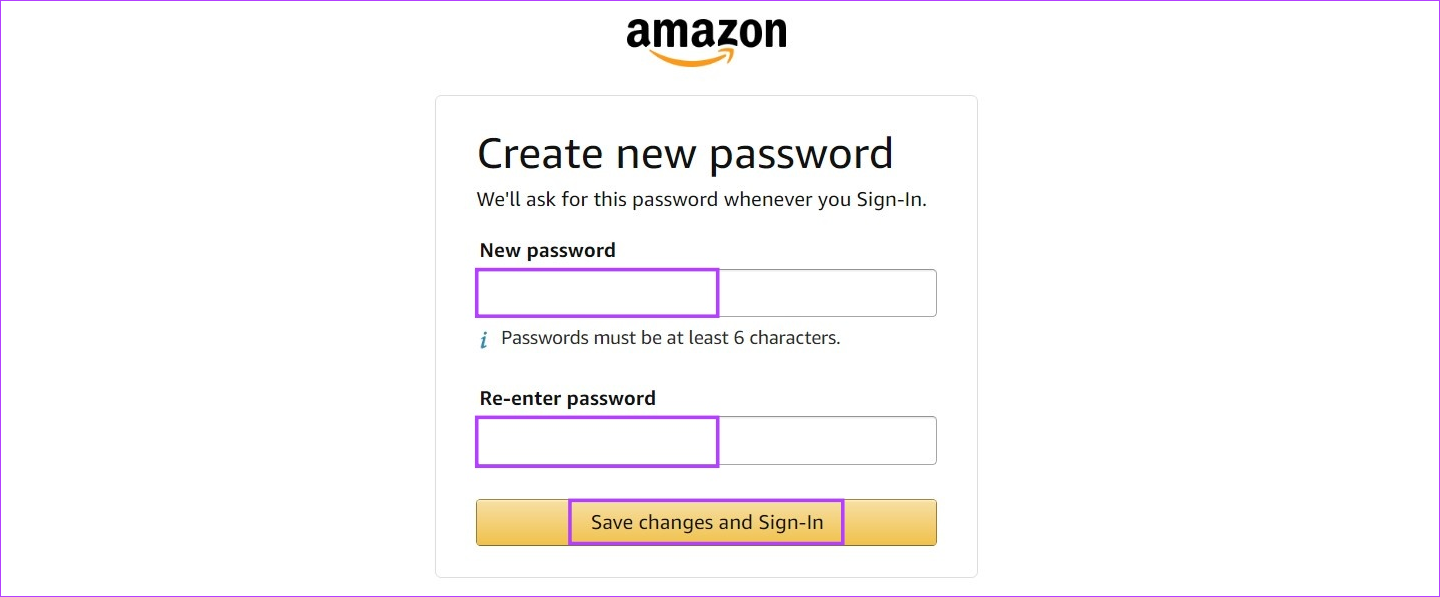
Dadurch wird Ihr Amazon-Passwort sofort zurückgesetzt.
Mobile App verwenden
Schritt 1: Öffnen Sie die Amazon-Shopping-App.
Schritt 2: Tippen Sie hier auf „Bereits“. ein Kunde? Anmelden’. Stellen Sie sicher, dass die Option „Anmelden“ ausgewählt ist.
Schritt 3: Geben Sie Ihre registrierte E-Mail-ID oder Handynummer ein und tippen Sie auf Weiter.
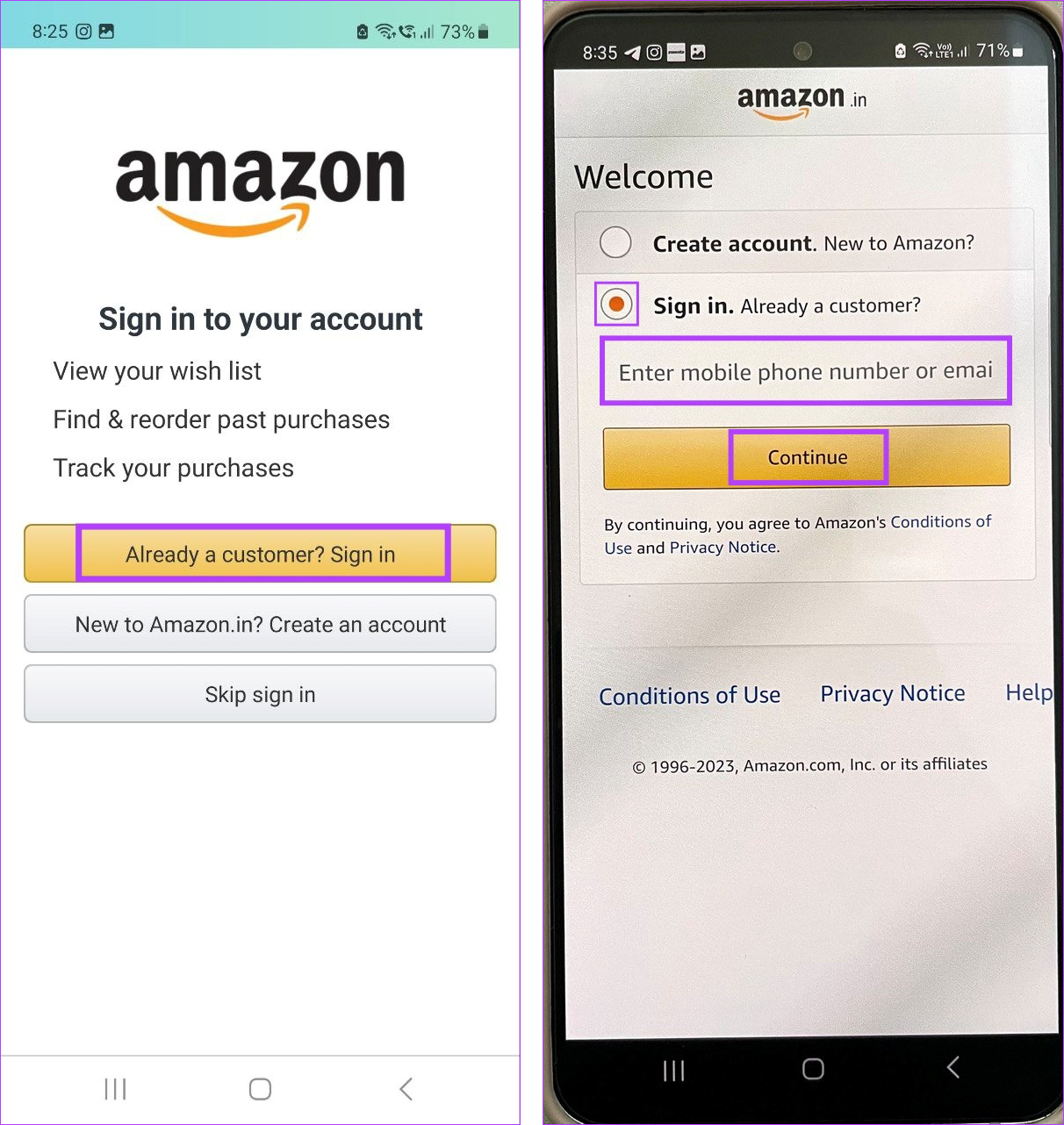
Schritt 4: Tippen Sie hier auf die Schaltfläche „Passwort vergessen?“. Möglichkeit. Dadurch wird die Seite „Passworthilfe“ geöffnet.
Schritt 5: Geben Sie in das Feld erneut Ihre registrierte E-Mail-ID oder Mobiltelefonnummer ein und tippen Sie auf „Weiter“. Dadurch wird ein OTP zum Zurücksetzen des Passworts gesendet.
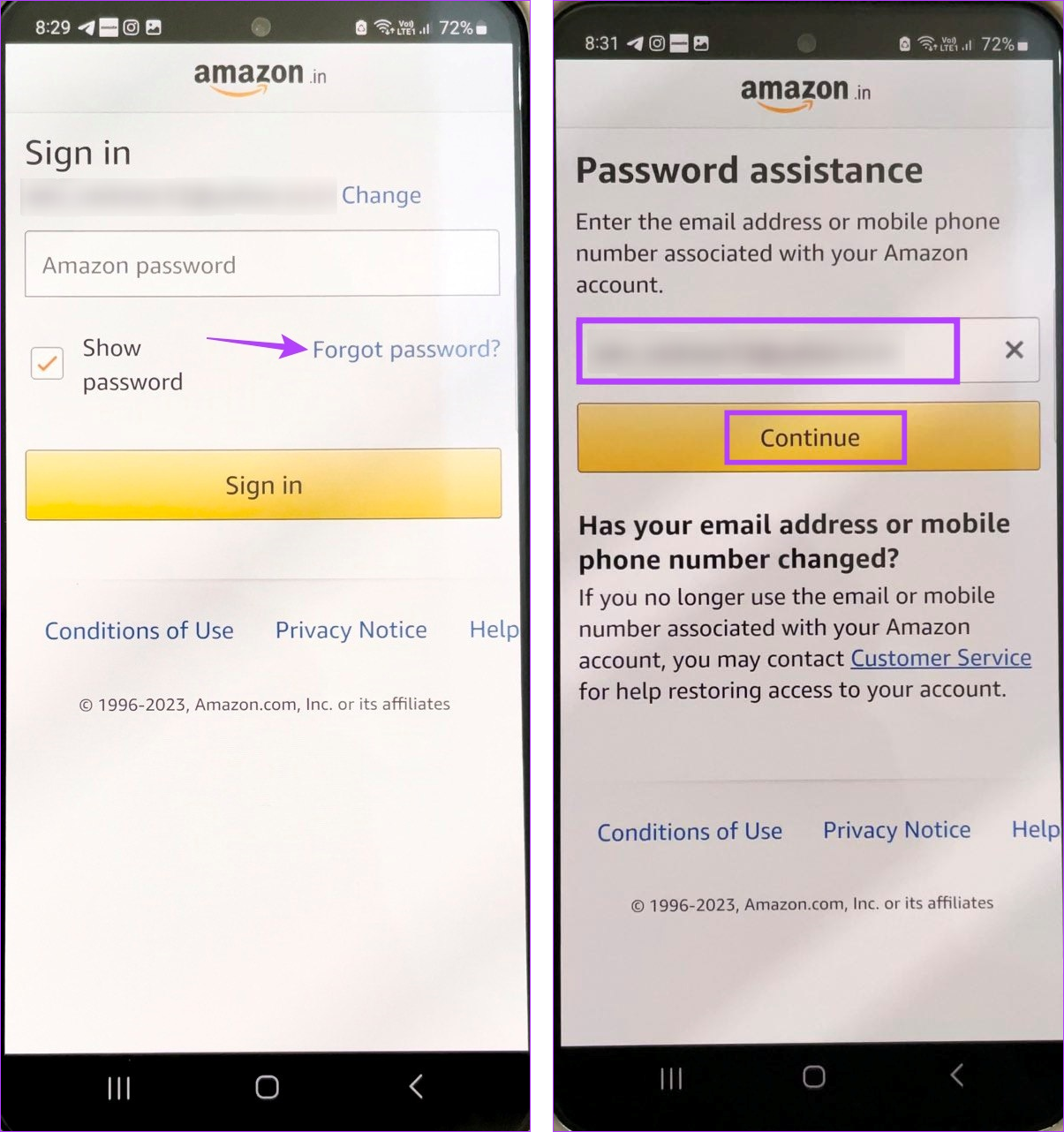
Schritt 6: Geben Sie das OTP ein und tippen Sie auf Weiter.
Schritt 7: Jetzt Geben Sie Ihr neues Passwort ein, geben Sie es erneut ein und tippen Sie auf Änderungen speichern.
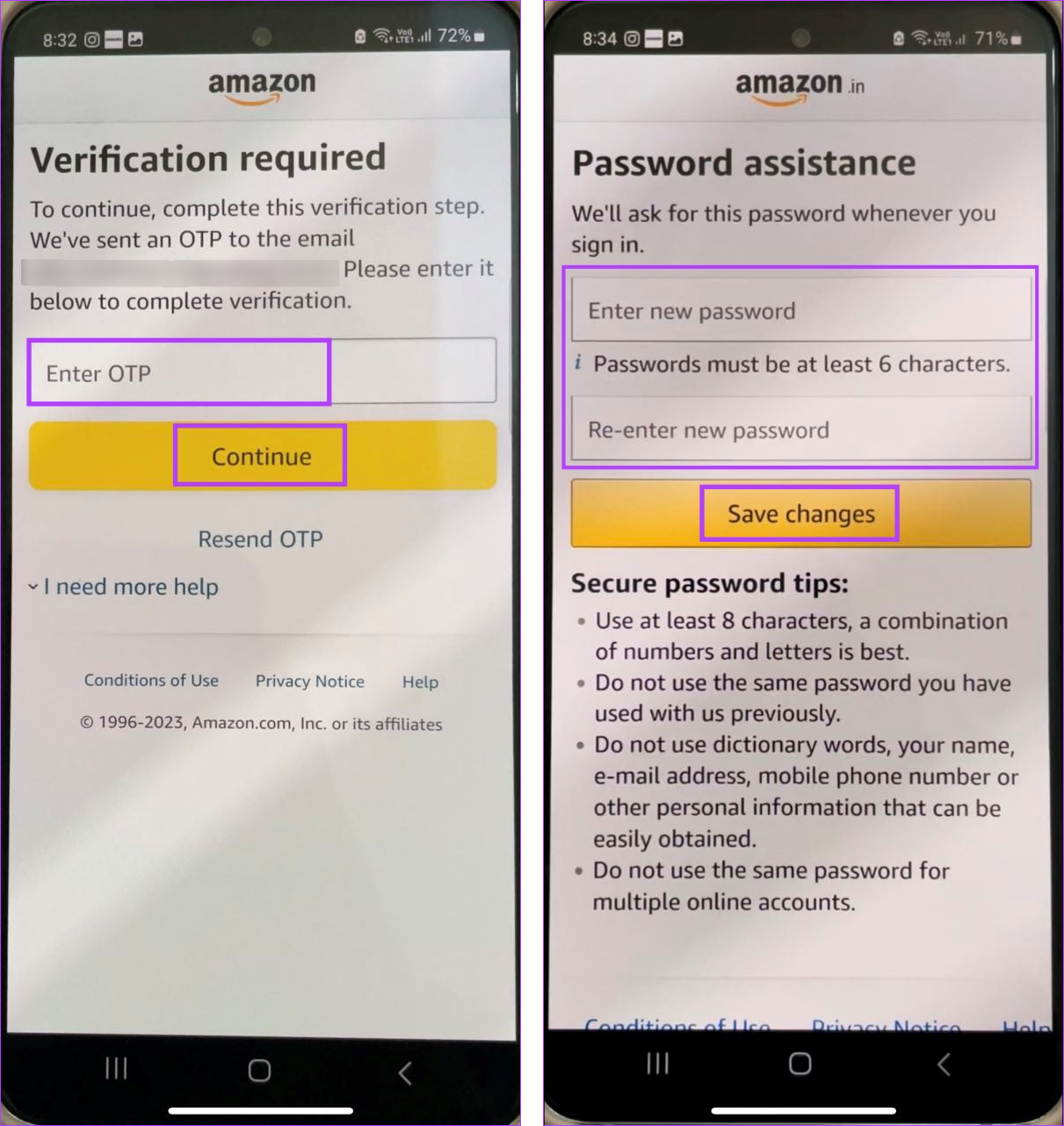
Dadurch wird das Passwort für Ihr Amazon-Konto zurückgesetzt. Stellen Sie sicher, dass das neue Passwort mindestens 8 Zeichen lang ist und sich von Ihrem vorherigen Passwort unterscheidet.
Wenn Sie Probleme bei der Wiederherstellung Ihres Amazon-Kontos haben, können Sie sich auch an das Support-Team von Amazon wenden, um auf Ihr Konto zuzugreifen. Besuchen Sie dazu die entsprechende Seite mit Anmeldeproblemen und wählen Sie Ihre Anfrage aus. Amazon wird Ihnen dann die entsprechende Vorgehensweise vorschlagen. Hier erfahren Sie, wie es geht.
Schritt 1: Öffnen Sie die Seite „Amazon-Konto-und Anmeldeprobleme“.
Öffnen Sie die Seite „Amazon-Konto-und Anmeldeprobleme“
Schritt 2: Klicken Sie hier auf das Dropdown-Menü „Problem auswählen“.
Schritt 3: Wählen Sie nun den relevanten Grund aus.
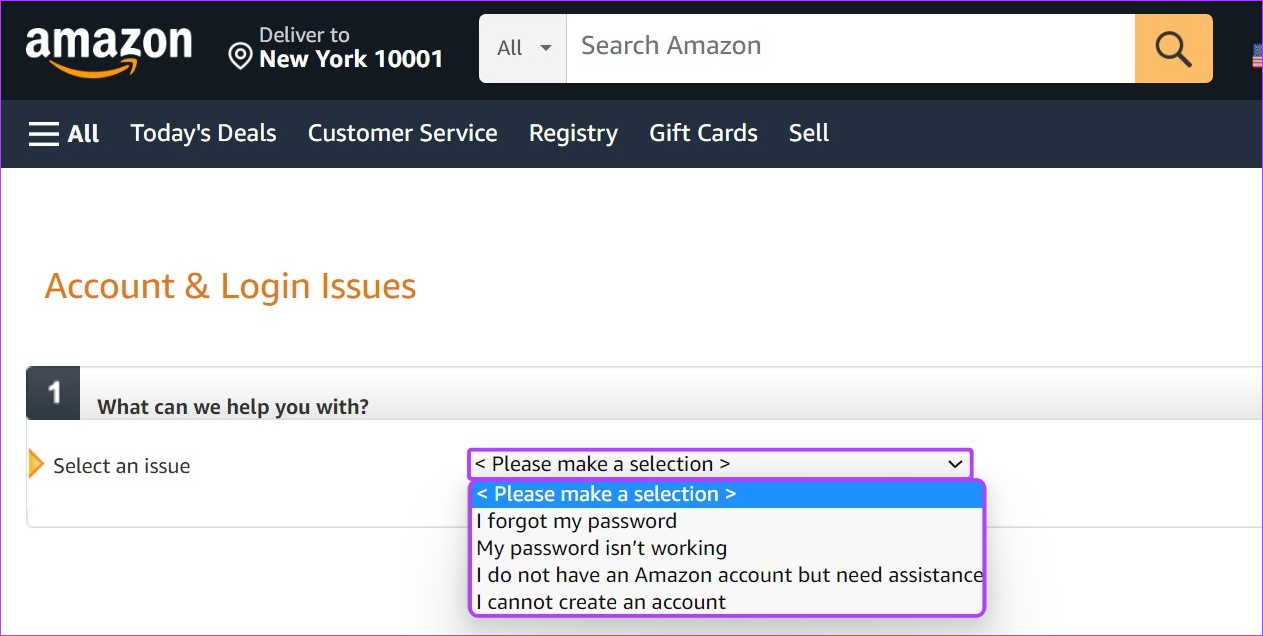
Einmal Wenn Sie fertig sind, gibt Ihnen Amazon Vorschläge zur Lösung Ihrer Fragen. Darüber hinaus können Sie sich bei Bedarf auch direkt an den Kundendienst von Amazon wenden, um weitere Unterstützung zu erhalten.
Bonus: Aktivieren Sie 2FA für Ihr Amazon-Konto
Die Zwei-Faktor-Authentifizierung von Amazon ist eine gute Möglichkeit, die Sicherheit Ihres Amazon-Kontos zu erhöhen. Nach der Aktivierung benötigen Sie eine Kombination aus Ihrem Kontopasswort und einem Einmalpasswort, das an die ausgewählte Nummer gesendet wird, um sich bei Ihrem Konto anzumelden. Und es wird besonders empfohlen, wenn Sie das Gefühl haben, dass zu viele unbekannte Logins auf Ihrem Amazon-Konto auftauchen.
Folgen Sie den folgenden Schritten, um 2FA für Ihr Amazon-Konto zu aktivieren.
Hinweis: Melden Sie sich bei Ihrem Amazon-Konto an, bevor Sie fortfahren.
Schritt 1: Öffnen Sie Amazon in einem beliebigen Webbrowser und gehen Sie zu „Konto & Listen“.
Schritt 2: Klicken Sie hier auf Konto.
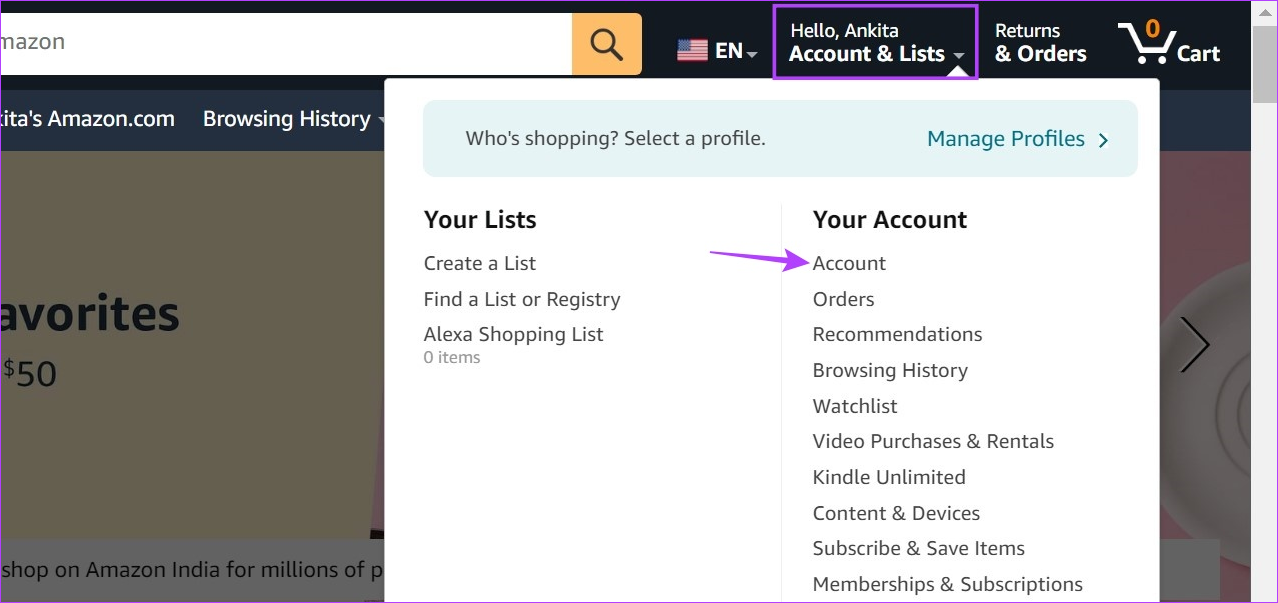
Schritt 3: Klicken Sie dann auf „Anmeldung & Sicherheit“.
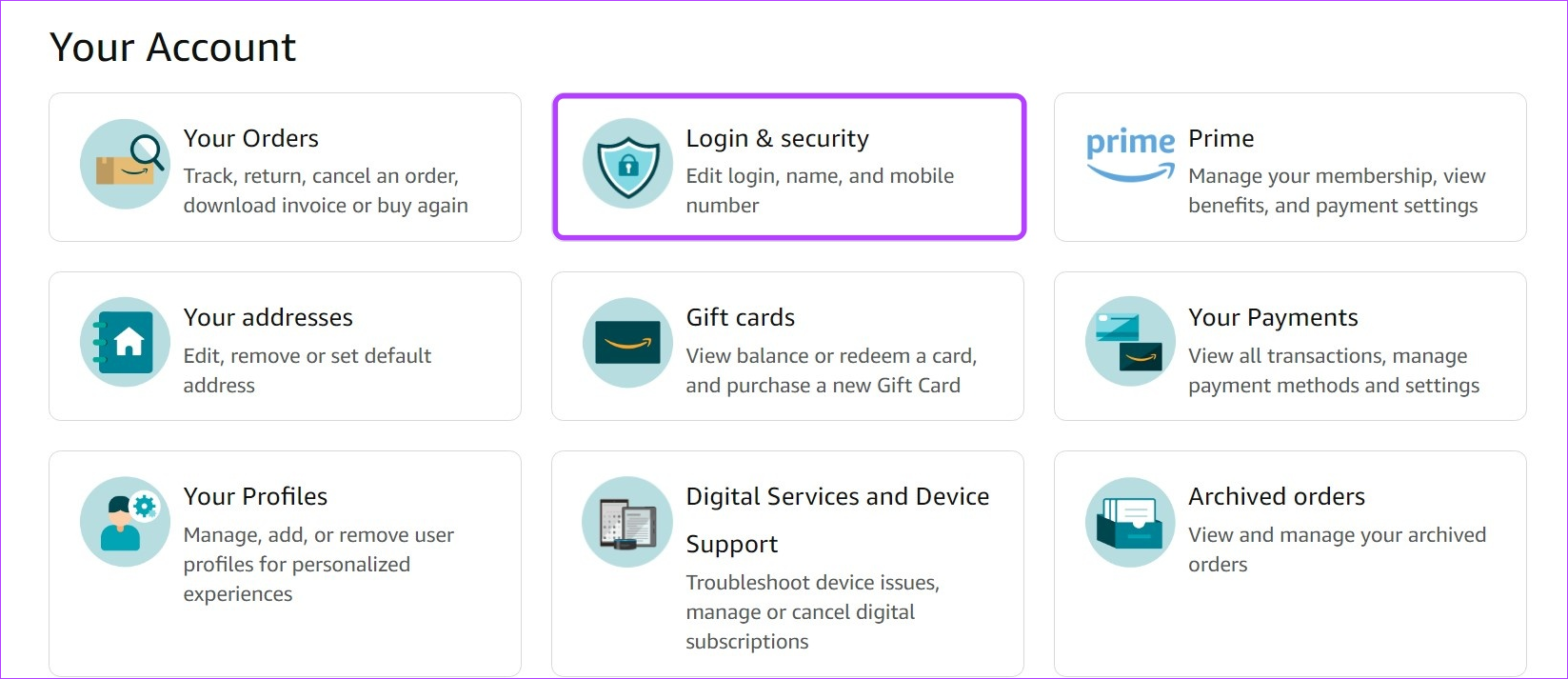
Schritt 4: Geben Sie bei Aufforderung Ihr aktuelles Passwort ein und klicken Sie auf „Anmelden“.
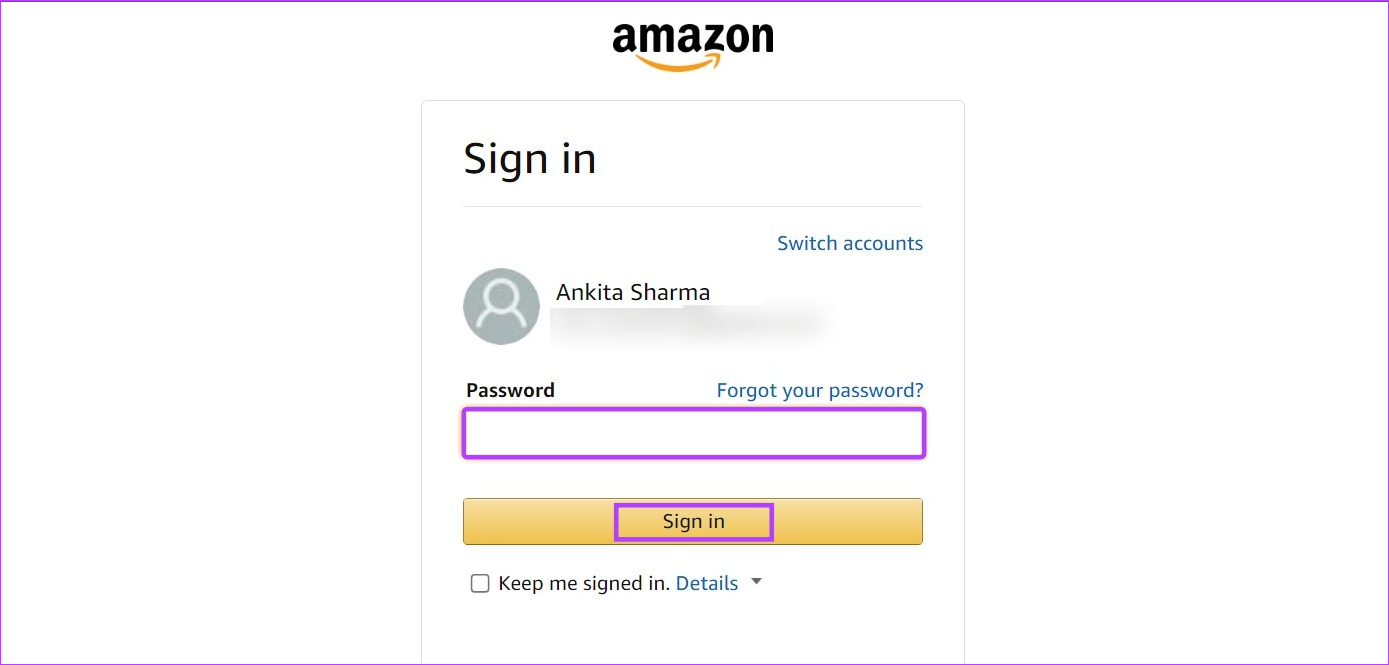
Schritt 5: Gehen Sie hier zu „Bestätigung in zwei Schritten“ und klicken Sie auf „Aktivieren“.
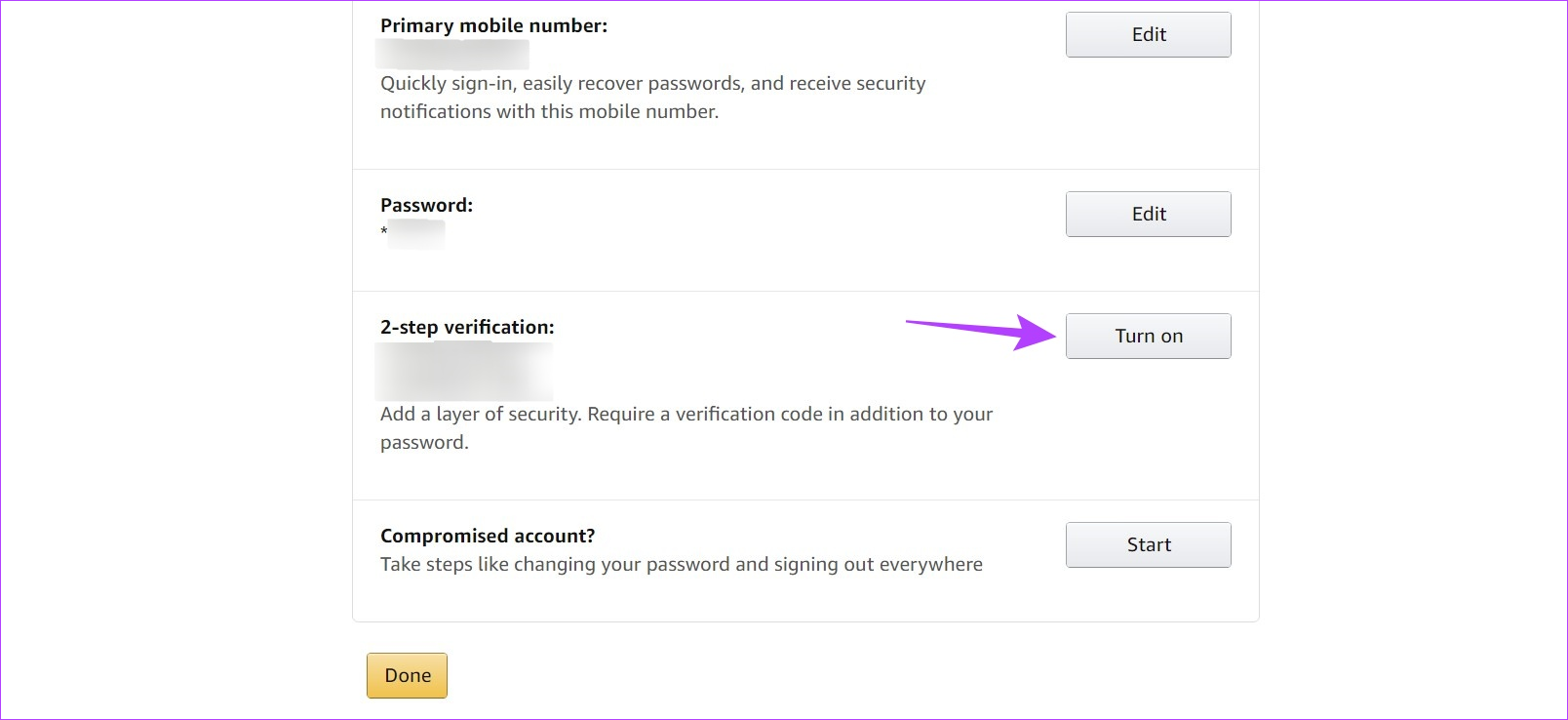
Schritt 6: Fügen Sie die Mobiltelefonnummer hinzu, auf der Sie den Authentifizierungscode erhalten möchten.
Tipp: Neben Ihrer registrierten Mobilfunknummer können Sie auch weitere Nummern hinzufügen. Wählen Sie dann beim Einrichten die entsprechende Nummer aus den Optionen aus.
Schritt 7: Sobald dies erledigt ist, klicken Sie auf „Erste Schritte“.
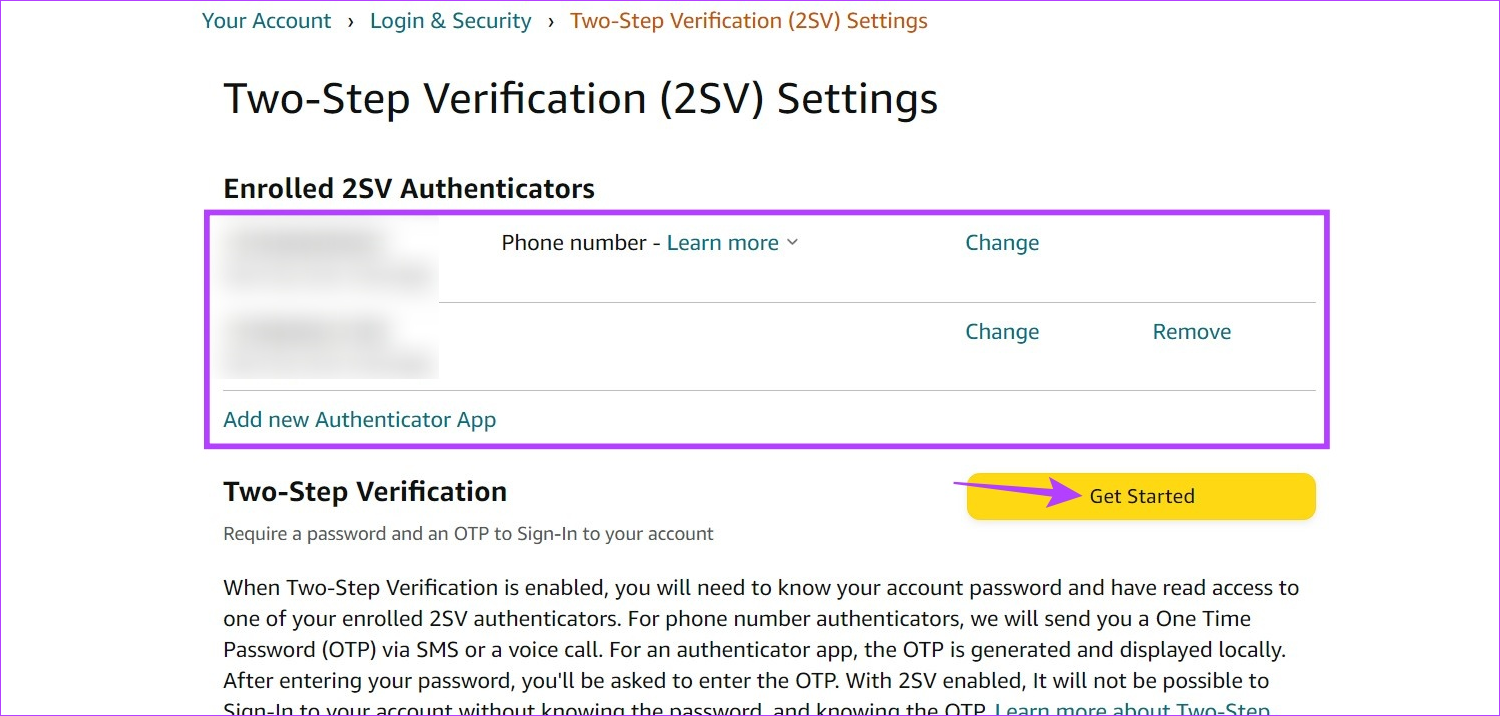
Schritt 8: Wählen Sie im Dropdown-Menü die Mobiltelefonnummer aus, auf der Sie das 2FA-OTP erhalten möchten, und klicken Sie auf OTP senden.
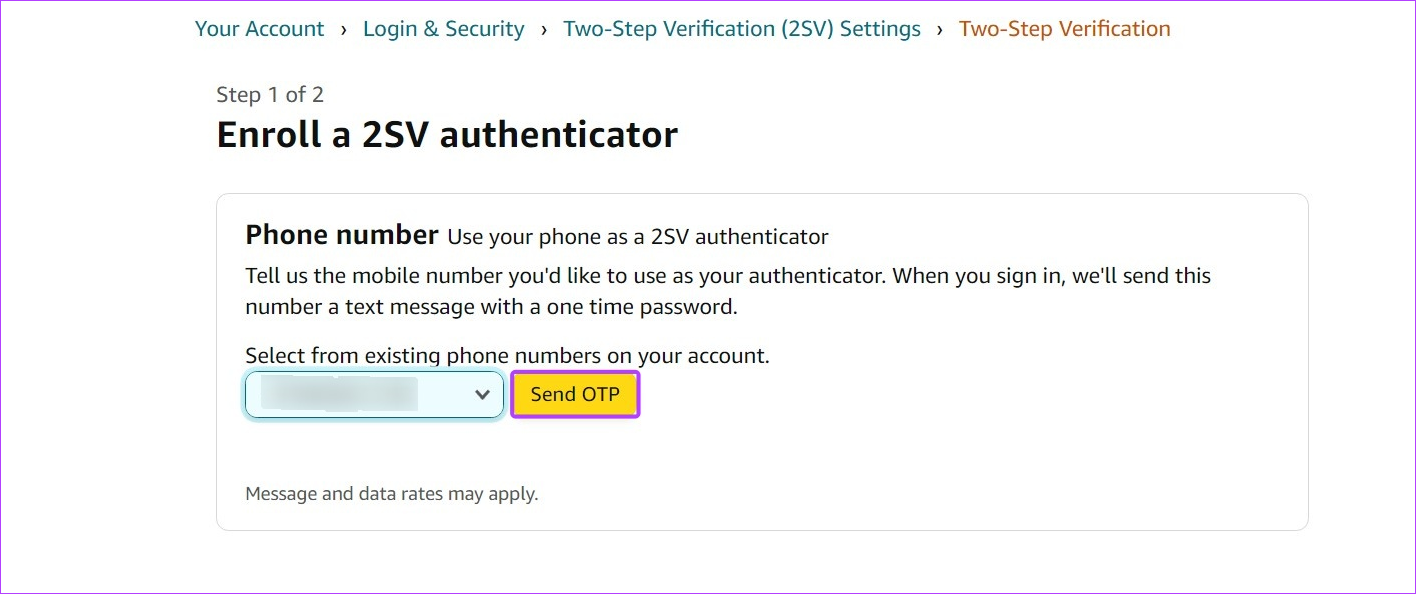
Schritt 9: Geben Sie das OTP ein und klicken Sie auf Weiter.
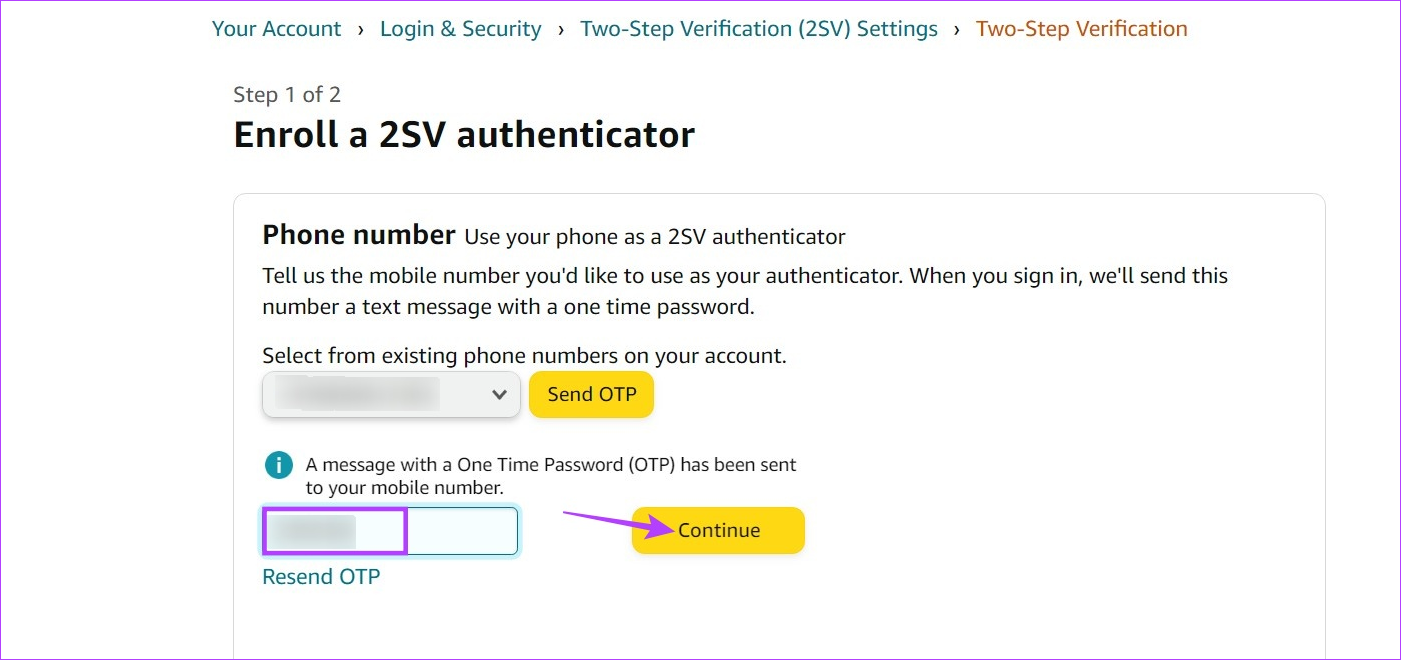
Schritt 10: Aktivieren Sie das Kontrollkästchen, wenn Sie Ihren aktuellen Webbrowser als erkanntes Gerät hinzufügen möchten und klicken Sie auf „Verstanden“. Aktivieren Sie die Bestätigung in zwei Schritten.
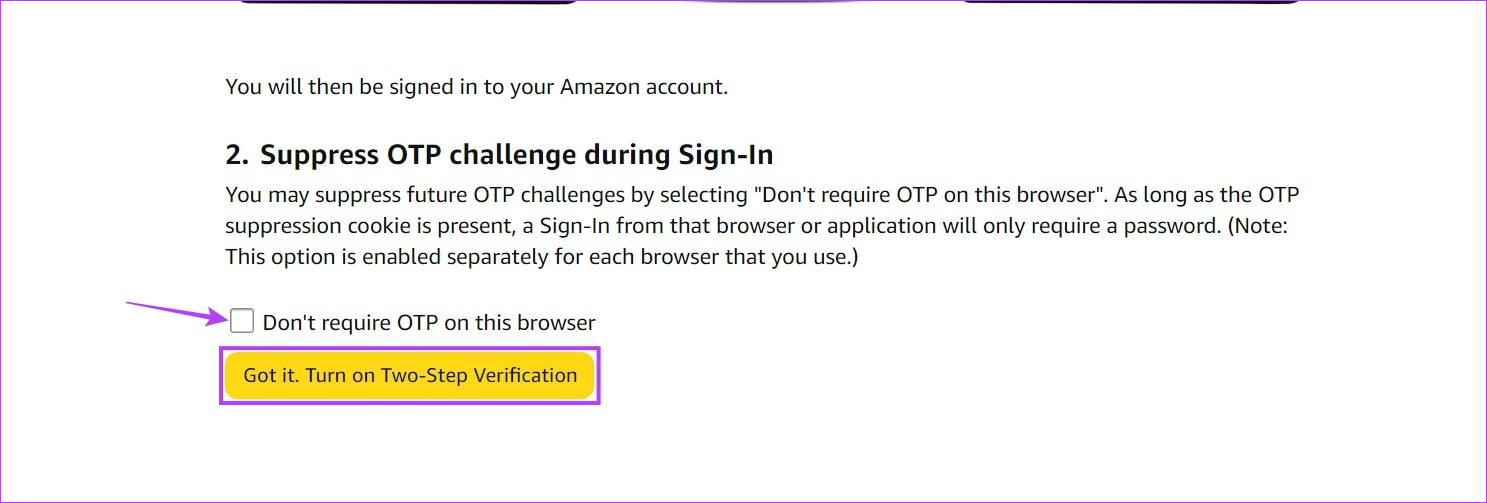
Dadurch wird die zweistufige Verifizierung für Ihr Amazon-Konto aktiviert. Wenn Sie über bestimmte bekannte Geräte verfügen, können Sie außerdem 2FA für diese deaktivieren, wenn Sie sich auf Geräte-zu-Gerät-Basis anmelden. Auf diese Weise erfordern außer dem ausgewählten Gerät alle anderen Anmeldungen ein OTP.
FAQs zur Nutzung von Amazon Services
1. Was tun, wenn Ihr Gerät die Anmeldung mit einem Zwei-Schritt-Verifizierungscode nicht zulässt?
Einige ältere Geräte verfügen möglicherweise nicht über die Möglichkeit, den Zwei-Schritt-Verifizierungscode separat einzugeben. Melden Sie sich in diesem Fall am Gerät an und geben Sie Ihr Passwort ein. Auf dieser Seite wird dann bei der Anmeldung ein Fehler angezeigt. Sobald Sie das OTP erhalten haben, geben Sie Ihr Passwort erneut ein, fügen Sie am Ende das 6-stellige OTP hinzu und fahren Sie mit der erneuten Anmeldung fort.
2. Können Sie eine Quittung für Ihre Bestellung bei Amazon ausdrucken?
Öffnen Sie die mobile Amazon-App und tippen Sie auf das Kontosymbol. Tippen Sie dann auf Ihre Bestellungen. Tippen Sie hier auf die entsprechende Bestellung. Scrollen Sie nach unten und tippen Sie auf Rechnung herunterladen. Wählen Sie hier Rechnung aus und tippen Sie auf Dokumente herunterladen. Dadurch sollte eine Quittung für die ausgewählte Bestellung heruntergeladen werden. Weitere Informationen finden Sie in unserem Artikel zum Drucken einer Amazon-Quittung.
Stellen Sie Ihr Amazon-Passwort wieder her
Wir hoffen, dass dieser Artikel Ihnen dabei geholfen hat, Ihr Amazon-Passwort zu ändern oder zurückzusetzen. Wenn Sie außerdem Ihr Konto sicherer machen oder einfach nur Ihre Einkaufsgewohnheiten eindämmen möchten, lesen Sie unseren anderen Artikel zum Löschen einer Kreditkarte aus Ihrem Amazon-Konto.